Windows jsou celosvětově největší herní platformou pro počítače, přičemž Windows 10 je nejnovější verzí s nejmodernější podporou her. Dokonce i Xbox Series X a jeho předchůdce Xbox One běží na konkrétní verzi Windows. Proto může být zklamáním načíst hru na lesklém herním počítači se systémem Windows 10, ale jen tak se vaše hra zadrhne a zničí celý zážitek.

What Is Game “Stutter ”V systému Windows 10?
Jedním z problémů je, že uživatelé popisují různé problémy jako„ koktání “, i když je způsobují úplně jiné věci. Koktání může být typem rytmického stopování při hraní hry, může to být náhodné přerušované zmrazování nebo to může být snímková frekvence, která se houpá nahoru a dolů ve skluzu.
Vypnout prezentaci tapet
Tuto opravu jsme našli po týdnech frustrace z instalace systému Windows, která by každých pár minut zamrzla a zadrhávala se. Ukazuje se, že ať už hrajete hru nebo pracujete v Office, přepnutí prezentace tapet na vteřinu uzamkne celý počítač. Pokud máte zapnutou prezentaci tapet, deaktivujte ji nebo prodlužte čas mezi tapetami, aby nedocházelo k zamrzání tak často.
Chcete-li deaktivovat prezentaci tapety pro Windows, klikněte pravým tlačítkem na Plochua vyberte možnost Přizpůsobit. V části Pozadíbyste měli vidět toto okno:
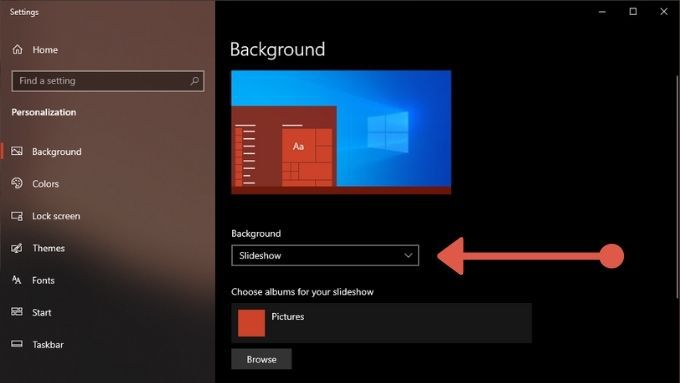
Změňte rozevírací nabídku Pozadína něco jiného než
Aktualizujte na nejnovější systém Windows (nebo se vraťte zpět)
Při prvním spuštění systému Windows 10 bude výkon videohry a problémy jako koktání byly relativně běžné. S každou aktualizací Microsoft vyřešil většinu stížností. Výkon videohry na počítačích se systémem Windows 10 je dnes většinou bezchybný. Když narazíte na problém, jako je zadrhávání v systému Windows 10, stojí za to zkontrolovat, zda je pro vaši verzi systému Windows 10 k dispozici nová aktualizace. Pokud máte štěstí, problém již byl vyřešen.
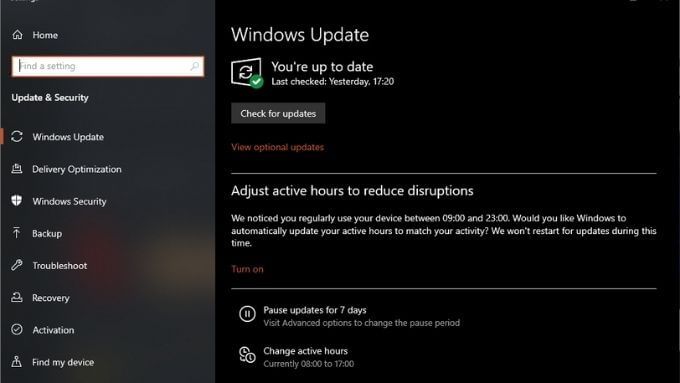
Někdy se jedná o nejnovější aktualizaci systému Windows, která zavádí koktání. To není běžné, ale stalo se, že nové aktualizace systému Windows zavádějí problémy s výkonem hry. Můžete odinstalujte aktualizace systému Windows zjistit, zda se tím věci vyřeší, a poté počkat, až Microsoft problém vyřeší v následné opravě.
Samozřejmě byste neměli jen předpokládat, že za to může nejnovější aktualizace jen proto, že se shoduje s vaším problémem, než začnete mazat aktualizace, zkuste trochu googlit, abyste zjistili, zda má někdo jiný podobný problém vlevo a vpravo.
Přepnout herní režim Zapnuto (nebo Vypnuto)
Windows 10 má „herní režim“ zavedený krátce po prvním dodání operačního systému zákazníkům. Tento režim spravuje prostředky počítače tak, aby videohry získaly nejvyšší prioritu.
V nejnovější verzi systému Windows 10 se zdá, že herní režim je ve výchozím nastavení zapnutý. Pokud však ve hrách narazíte na koktání, budete chtít zkontrolovat, zda je zapnutý. Jediné, co musíte udělat, je vyhledat „Herní režim“ v Nastavenínebo přímo v nabídce Start. Poté jednoduše přepněte přepínač do polohy „Zapnuto“.
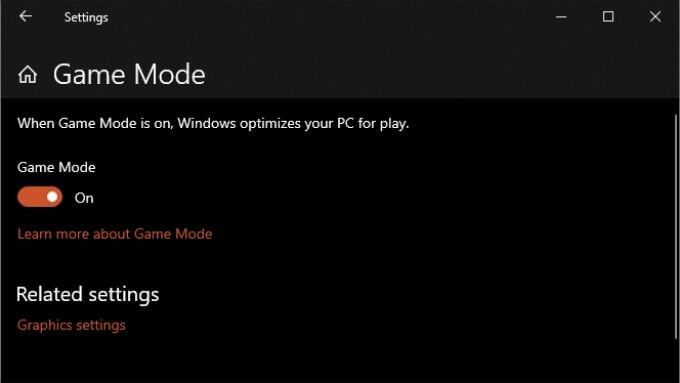
V poněkud ironickém zvratu můžete zkusit vypnout herní režim, pokud se u vás objeví koktání s aktivovalo se to. Viděli jsme, jak někteří uživatelé hlásili, že jejich problémy s koktáním zmizely jednoduše deaktivací této možnosti.
Nainstalujte si hry na samostatný disk
Jednou z možných příčin koktání ve videohře je přístup spor na disku, který obsahuje Windows. U moderních disky SSD (SSD) není koktání problém, ale pokud je váš hlavní systémový disk stále mechanickým modelem, hra a Windows by mohly bojovat o přístup k datům.
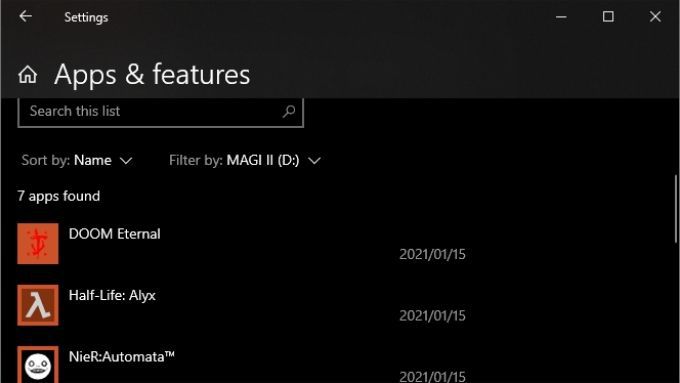
Optimálním řešením je vyměnit hlavní disk za SSD, ale pokud to nemůžete udělat, je instalace vašich videoher na jiný disk na disk Windows skvělým způsobem, jak uvolnit zvýšit šířku pásma.
Zapnout Vsync
I když to nesouvisí výhradně se systémem Windows, týká se to všech herních počítačů se systémem Windows, což jsou téměř všechny herní počítače! Zapnutím Vsync (v nabídkách hry nebo v nastavení GPU) zajistíte, že každý snímek, který hra vytvoří, bude synchronizován s obnovovací frekvencí vašeho monitoru. To řeší běžný typ koktání v systému Windows 10 způsobený nesouladem v synchronizaci mezi hrou a vaším monitorem.

Vsync je v hrách docela zásadní téma a doporučujeme čtete Co je Vsync a měli byste ho používat?, abyste získali důkladné pochopení toho, co dělá, a proč je to důležité.
Použijte limit rychlosti snímků
Pokud vaše procesor a GPU se snaží vykreslit co nejvíce rámců videoher, zvyšujete tím šance, že se může stát menší škytavka, která se projeví jako koktání.
Tento problém můžete omezit stanovením limitu počtu snímků, které by hra měla vykreslit. Moderní hry mají obvykle ve svých nabídkách posuvník omezení snímků, ale v softwarovém nástroji grafické karty najdete také limity pro jednotlivé hry nebo celé systémy.
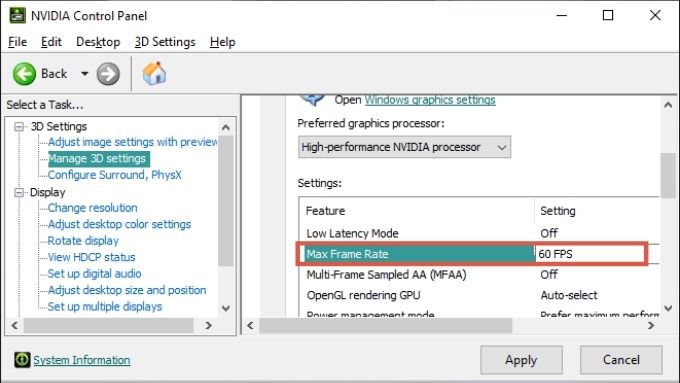
Mimochodem , aktivace Vsync funguje také jako omezovač rámců. Pokud máte například zapnutý Vsync a monitor běží na 60 Hz, hra vykreslí maximálně 60 snímků za sekundu. U většiny hráčů nemá vykreslování více snímků, než kolik dokáže zobrazit obrazovka, žádný skutečný účel. Někteří konkurenční hráči však těží ze snížené latence při hraní, i když jejich monitor nedokáže zobrazit každý snímek.
Je váš počítač příliš horký?
Komponenty, jako je CPU a GPU, sníží výkon, pokud se příliš zahřejí. To může způsobit problémy s výkonem, které se mohou projevit jako koktání. Pokud se vaše hra zadrhává vždy poté, co jste nějakou dobu zažili hladkou hru, možná budete chtít zkontrolovat, že:

Jak již bylo uvedeno výše, můžete také snížit zatížení procesoru a GPU pomocí omezení Vsync nebo rámců.
Je to problém systému Windows?
Koktání ve hrách může způsobit různé problémy a ne všechny jsou chybou systému Windows. Pokud koktá jen jedna konkrétní hra, je to pravděpodobně problém specifický pro daný titul. Pokud se všechny vaše hry zadrhávají, může jít o problém s vašimi hardwarovými ovladači (např. Ovladači GPU) nebo jiným softwarem běžícím na pozadí.
Koktání v jednotlivých hrách má často více společného s hraním ve hře nastavení, která jsou příliš vysoká, buggy hra nebo pomalý pevný disk než problémy se samotným Windows.
Počítač je komplexní systém softwaru a hardwaru, který vyrábí různé společnosti. Častěji to není tak, že by byla poškozena jakákoli jednotlivá část, ale že několik softwarových a hardwarových komponentů nespolupracuje správně. Izolace problému může být obtížná, ale postupný diagnostický přístup je nejlepší šancí, jak vyřešit koktání a podobné problémy.